Virus .ccc File Extension entfernen (Tutorial)
Anleitung für die Entfernung des .ccc File Extension-Virus
Was ist .ccc-Virus?
Wofür steht die Dateiendung .ccc?
Sicherheitsanbieter haben Ende Oktober damit begonnen vor einer neuen Version von der Ransomware TeslaCrypt zu warnen. Diese neu herausgebrachte Bedrohung zeichnet sich von seinen Vorgängern ab, indem sie am Ende von zugänglichen Dateien die Endung .ccc hinzufügt. Wenn Sie also feststellen, dass Ihre Dateien, einschließlich .docx, .docm, .xls, .xlsx, .ppt, .pptx, .pptm, .pdf, .eps, .ai, .indd, .cdr, .dng, .lnk, .jpg, .png, .pdd, .doc, .jfif, .jpeg, .gif, .bmp, .exif, .txt, .wps, .mp3 und vielen mehr, die Endung .ccc haben, bedeutet dies, dass Ihr Computer mit einer Ransomware infiziert wurde.
Wie kann der .ccc-Virus den Computer infizieren?
Der .ccc-Virus wird genau wie sein Vorgänger verbreitet und zwar mithilfe von Trojanern. Diese können sich in E-Mail-Anhängen, gefälschten Update-Aufforderungen, illegalen Seiten und Ähnliches verbergen. Es ist aus diesem Grund auch sehr wichtig, dass man ein sicheres Surfen im Internet praktiziert. Wir empfehlen daher folgendes:
- Installieren Sie eine zuverlässige Anti-Spyware und halten Sie diese aktuell.
- Öffnen Sie keine E-Mails, die Sie nicht erwartet haben. Auch wenn der Betreff eventuell auf vorbezahlte Käufe, fehlende Bezahlungen, Steuern und ähnliche wichtige Themen hinweist, sollten Sie sich die Zeit nehmen und nach Grammatik- oder Tippfehlern suchen. Wenn Sie irgendwelche Fehler sehen, melden Sie die E-Mail einfach als Spam. Denn bei offiziellen E-Mails wird sich die Mühe gemacht, diese ohne Fehler zu senden!
- Wenn Sie der Meinung sind, dass Sie Ihre Software (Java, Flash Player, Media Player usw.) aktualisieren müssen, besuchen Sie deren offiziellen Seiten und laden Sie die Updates von dort herunter. Klicken Sie niemals auf Update-Aufforderungen, die willkürlich auf dem Bildschirm auftauchen, denn hinter diesen stecken häufig Internetkriminelle.
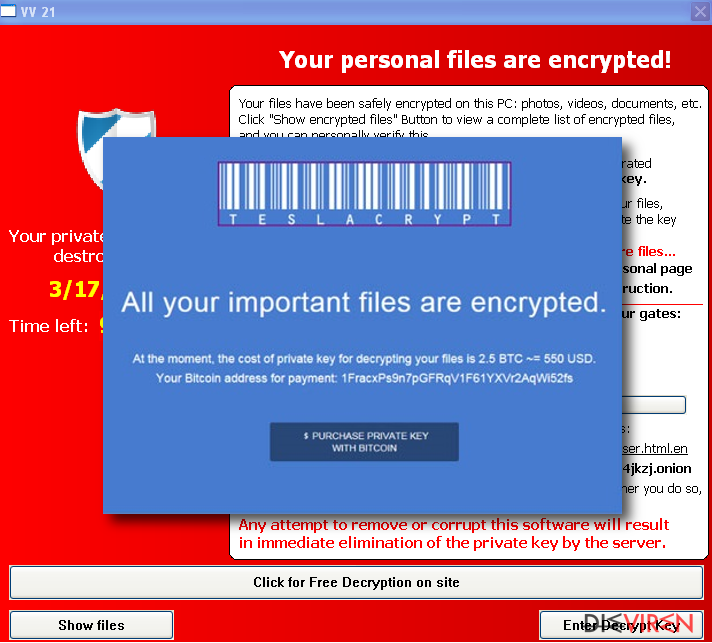
Welche Anzeichen weisen darauf hin, dass sich die Ransomware bereits im System befindet?
Der .ccc-Virus wird als sehr gefährlich eingestuft, weil er die wichtigsten Daten auf dem Computer, wie Fotos, Videos, Dokumente usw., nutzlos machen kann. Wenn man keine Datensicherungen gemacht hat, kann eine Infizierung mit dem .ccc-Virus zum schlimmsten Alptraum werden. Sobald der verantwortliche Virus, eine neuere Version von TeslaCrypt 2.0, ausgeführt wird, werden alle Dateien mit den oben aufgelisteten Endungen verschlüsselt und erhalten die Endung .ccc. Des Weiteren werden Erpresserbriefe mit den Namen howto_recover_file_.txt und howto_recover_file_.html in den Ordnern mit verschlüsselten Dateien hinterlegt. Der Betroffene wird darin aufgefordert für den notwendigen privaten Schlüssel 2 Bitcoins oder ungefähr 500 USD zu bezahlen. Sicherheitsexperten weisen darauf hin, dass es fast unmöglich ist wieder an die Daten zu gelangen, denn der TeslaCrypt-Virus nutzt die Verschlüsselungsmethode AES-256-CBC. Der einzige Weg, um die Daten wieder zu entschlüsseln, scheint demzufolge die Bezahlung des geforderten Lösegelds zu sein. Die Erfahrungen mit solchen Cyberbedrohungen haben allerdings gezeigt, dass das Bezahlen des Lösegelds nichts bringt und man lediglich eine beträchtliche Summe an Geld verliert. Natürlich kann es aber auch vorkommen, dass man den privaten Schlüssel in einer E-Mail zugeschickt bekommt und seine Dateien erfolgreich entschlüsseln kann. Es gibt jedoch keine Garantie dafür. Gibt man seine Kreditkarteninformationen preis, bringt man allerdings auch sein Bankkonto in Gefahr. Wir empfehlen daher dringendst den .ccc-Virus mit FortectIntego zu entfernen und dann die verlorenen Daten mit Datenwiederherstellungsprogrammen zu retten. Weitere Informationen über die Entfernung vom .ccc-Virus können Sie auf der nächsten Seite finden.
Wie kann man diese böswillige Ransomware beseitigen?
Wenn Sie Ihre Dateien bereits vom .ccc-Virus verschlüsselt vorgefunden haben, sollten Sie die Infizierung umgehend beseitigen. Wenn Sie keine Back-ups von Ihren Dateien gemacht haben, aber Sie wichtige Dokumente auf dem Computer haben, werden Sie wahrscheinlich die Bezahlung des Lösegelds in Betracht ziehen. Wie wir bereits erwähnt haben, gibt es keine Garantie, dass Sie den privaten Schlüssel für die Entschlüsselung erhalten werden und dadurch wieder Zugriff auf Ihre Dateien erlangen. Um den Computer wieder in Ordnung zu bringen und die Ransomware zu entfernen, empfehlen wir die Verwendung von FortectIntego oder Malwarebytes. Für die Entschlüsselung Ihrer Dateien können Sie folgende Programme ausprobieren: Kaspersky Antiviren-Tools, Photorec oder R-Studio
Sie können den .ccc-Virus auch mit der unten aufgeführten Anleitung entfernen. Im Falle einer Infizierung mit einer Ransomware ist die manuelle Entfernung allerdings nicht empfehlenswert, da Sie wichtige Dateien auf dem Computer beschädigen könnten.
Anleitung für die manuelle Entfernung des .ccc File Extension-Virus
Ransomware: Entfernung der Ransomware über den abgesicherten Modus
Wichtig! →Die Anleitung zur manuellen Entfernung von Ransomware ist für Computerlaien möglicherweise zu kompliziert. Für die korrekte Ausführung sind fortgeschrittene IT-Kenntnisse erforderlich, da durch das Löschen oder Beschädigen von wichtigen Systemdateien, Windows nicht mehr korrekt arbeitet. Darüber hinaus kann die manuelle Entfernung Stunden in Anspruch nehmen, bis sie abgeschlossen ist. Wir raten daher dringend zur oben beschriebenen automatischen Methode.
Schritt 1. Greifen Sie auf den abgesicherten Modus mit Netzwerktreibern zu
Die manuelle Entfernung von Malware sollte am besten über den abgesicherten Modus erfolgen.
Windows 7 / Vista / XP
- Klicken Sie auf Start > Herunterfahren > Neu starten > OK.
- Wenn der Computer aktiv wird, drücken Sie mehrmals die Taste F8, bis Sie das Fenster Erweiterte Startoptionen sehen. (Wenn das nicht funktioniert, versuchen Sie F2, F12, Entf, etc., abhängig vom Modell des Motherboards.)
- Wählen Sie aus der Liste Abgesicherter Modus mit Netzwerktreibern aus.

Windows 10 / Windows 8
- Klicken Sie mit der rechten Maustaste auf Start und wählen Sie Einstellungen.

- Scrollen Sie nach unten und wählen Sie Update und Sicherheit.

- Wählen Sie im linken Bereich des Fensters Wiederherstellung.
- Scrollen Sie nun nach unten zum Abschnitt Erweiterter Start.
- Klicken Sie auf Jetzt neu starten.

- Wählen Sie Problembehandlung.

- Gehen Sie zu Erweiterte Optionen.

- Wählen Sie Starteinstellungen.

- Klicken Sie auf Neu starten.
- Drücken Sie nun auf 5 oder klicken Sie auf 5) Abgesicherten Modus mit Netzwerktreibern aktivieren.

Schritt 2. Beenden Sie verdächtige Prozesse
Der Task-Manager ist ein nützliches Tool, das alle im Hintergrund laufenden Prozesse anzeigt. Gehört einer der Prozesse zu einer Malware, müssen Sie ihn beenden:
- Drücken Sie auf Ihrer Tastatur auf Strg + Umschalt + Esc, um den Task-Manager zu öffnen.
- Klicken Sie auf Mehr Details.

- Scrollen Sie nach unten zum Abschnitt Hintergrundprozesse und suchen Sie nach verdächtige Einträge.
- Klicken Sie den verdächtigen Prozess mit der rechten Maustaste an und wählen Sie Dateipfad öffnen.

- Gehen Sie zurück zu dem Prozess, klicken Sie ihn mit der rechten Maustaste an und wählen Sie Task beenden.

- Löschen Sie den Inhalt des bösartigen Ordners.
Schritt 3. Prüfen Sie den Programmstart
- Drücken Sie auf Ihrer Tastatur auf Strg + Umschalt + Esc, um den Task-Manager zu öffnen.
- Gehen Sie zum Reiter Autostart.
- Klicken Sie mit der rechten Maustaste auf das verdächtige Programm und wählen Sie Deaktivieren.

Schritt 4. Löschen Sie die Dateien des Virus
Zu Malware gehörende Dateien können sich an beliebige Stellen auf dem Computer verstecken. Hier einige Anweisungen, die bei der Suche helfen können:
- Geben Sie Datenträgerbereinigung in der Windows-Suche ein und drücken Sie auf die Eingabetaste.

- Wählen Sie das zu bereinigende Laufwerk aus (C: ist normalerweise das Hauptlaufwerk und auch wahrscheinlich das Laufwerk, in dem sich bösartige Dateien befinden).
- Blättern Sie durch die Liste der zu löschenden Dateien und wählen Sie die folgenden aus:
Temporäre Internetdateien
Downloads
Papierkorb
Temporäre Dateien - Wählen Sie Systemdateien bereinigen.

- Des Weiteren empfiehlt es sich nach bösartigen Dateien in den folgenden Ordnern zu suchen (geben Sie jeden Eintrag in die Windows-Suche ein und drücken Sie die Eingabetaste):
%AppData%
%LocalAppData%
%ProgramData%
%WinDir%
Wenn Sie fertig sind, starten Sie den PC in den normalen Modus.
Entfernen Sie .ccc File Extension mit System Restore
-
Schritt 1: Starten Sie den Computer in den Modus Safe Mode with Command Prompt
Windows 7 / Vista / XP- Klicken Sie auf Start → Shutdown → Restart → OK.
- Sobald der Computer aktiv wird, sollten Sie anfangen mehrmals F8 zu drücken bis Sie das Fenster Advanced Boot Options sehen.
-
Wählen Sie Command Prompt von der Liste

Windows 10 / Windows 8- Drücken Sie im Windows-Anmeldebildschirm auf den Button Power. Halten Sie nun auf Ihrer Tastatur Shift gedrückt und klicken Sie auf Restart..
- Wählen Sie nun Troubleshoot → Advanced options → Startup Settings und drücken Sie zuletzt auf Restart.
-
Wählen Sie, sobald der Computer aktiv wird, im Fenster Startup Settings Enable Safe Mode with Command Prompt.

-
Schritt 2: Stellen Sie Ihre Systemdateien und -einstellungen wieder her.
-
Sobald das Fenster Command Prompt auftaucht, geben Sie cd restore ein und klicken Sie auf Enter.

-
Geben Sie nun rstrui.exe ein und drücken Sie erneut auf Enter..

-
Wenn ein neues Fenster auftaucht, klicken Sie auf Next und wählen Sie einen Wiederherstellungspunkt, der vor der Infiltrierung von .ccc File Extension liegt. Klicken Sie anschließend auf Next.


-
Klicken Sie nun auf Yes, um die Systemwiederherstellung zu starten.

-
Sobald das Fenster Command Prompt auftaucht, geben Sie cd restore ein und klicken Sie auf Enter.
Als Letztes sollten Sie sich natürlich immer über den Schutz vor Crypto-Ransomware Gedanken machen. Um den Computer vor .ccc File Extension und anderer Ransomware zu schützen, sollten Sie eine bewährte Anti-Spyware, wie beispielsweise FortectIntego, SpyHunter 5Combo Cleaner oder Malwarebytes, nutzen.
Für Sie empfohlen
Privatsphäre leicht gemacht
Anonymität im Internet ist heutzutage ein wichtiges Thema. Ob man sich nun vor personalisierter Werbung schützen möchte, vor Datenansammlungen im Allgemeinen oder den dubiosen Praktiken einiger Firmen oder Staaten. Unnötiges Tracking und Spionage lässt sich nur verhindern, wenn man völlig anonym im Internet unterwegs ist.
Möglich gemacht wird dies durch VPN-Dienste. Wenn Sie online gehen, wählen Sie einfach den gewünschten Ort aus und Sie können auf das gewünschte Material ohne lokale Beschränkungen zugreifen. Mit Private Internet Access surfen Sie im Internet ohne der Gefahr entgegen zu laufen, gehackt zu werden.
Sie erlangen volle Kontrolle über Informationen, die unerwünschte Parteien abrufen können und können online surfen, ohne ausspioniert zu werden. Auch wenn Sie nicht in illegale Aktivitäten verwickelt sind oder Ihren Diensten und Plattformen Vertrauen schenken, ist Vorsicht immer besser als Nachricht, weshalb wir zu der Nutzung eines VPN-Dienstes raten.
Sichern Sie Ihre Dateien für den Fall eines Malware-Angriffs
Softwareprobleme aufgrund Malware oder direkter Datenverlust dank Verschlüsselung können zu Geräteproblemen oder zu dauerhaften Schäden führen. Wenn man allerdings aktuelle Backups besitzt, kann man sich nach solch einem Vorfall leicht retten und zurück an die Arbeit gehen.
Es ist daher wichtig, nach Änderungen am Gerät auch die Backups zu aktualisieren, sodass man zu dem Punkt zurückkehren kann, an dem man zuvor gearbeitet hat, bevor eine Malware etwas verändert hat oder sonstige Probleme mit dem Gerät auftraten und Daten- oder Leistungsverluste verursachten.
Wenn Sie von jedem wichtigen Dokument oder Projekt die vorherige Version besitzen, können Sie Frustration und Pannen vermeiden. Besonders nützlich sind sie, wenn Malware wie aus dem Nichts auftaucht. Verwenden Sie Data Recovery Pro für die Systemwiederherstellung.







